
Зміст
Резервне копіювання на смартфоні Samsung Galaxy S4 важливо, якщо ви хочете уникнути втрати особистих даних та медіа-файлів через несправність програмного забезпечення або фізично втратити пристрій. Цей процес можна здійснити, зберігаючи інформацію, що міститься в ньому, на серверах Google або переміщуючи файли на комп'ютер, SIM-карту або SD-карту.
Кроки
Спосіб 1 із 5: Резервне копіювання програм на сервер Google
Торкніться "Меню" та "Налаштування"”.

Виберіть "Облікові записи" та перейдіть вниз, торкнувшись опції "Виконати резервне копіювання та перезапустити"”.
Перевірте альтернативу "Резервне копіювання моїх даних”. Google автоматично почне синхронізувати та зберігати дані, програми та вибрані на серверах Google.
Спосіб 2 із 5: Резервне копіювання на SIM / SD-карту

Торкніться "Меню", а потім "Контакти”.
Виберіть параметр "Меню", після чого - "Імпорт / експорт"”.

Торкніться опції "Експорт на SIM-карту" або "Експорт на SD-карту" відповідно до наявного пристрою зберігання даних.
Виберіть "ОК" і підтвердьте, що потрібно експортувати контакти. Вони будуть скопійовані та резервні копії до обраного джерела.
Спосіб 3 із 5: Резервне копіювання носія на SD-карту
Виберіть варіант "Програми" на головному екрані Samsung Galaxy S4.
Виберіть "Мої файли", а потім "Усі файли”.
Торкніться "Меню" та "Вибрати все"”.
Виберіть "Меню" ще раз і натисніть "Копіювати"”.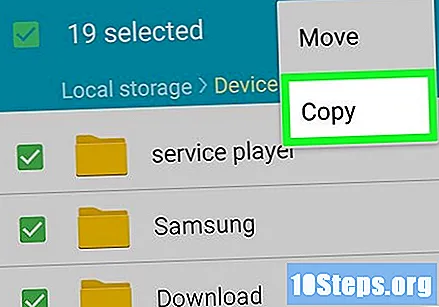
Торкніться “SD Card Memory”.
Виберіть "Вставити сюди”. Всі медіафайли на пристрої будуть скопійовані на SD-карту.
Спосіб 4 із 5: Копіювання медіафайлів на ПК з Windows
Підключіть Galaxy S4 до комп'ютера за допомогою USB-кабелю.
Зачекайте, поки машина розпізнає смартфон. Спливаюче меню "Автовідтворення" з'явиться на екрані відразу після того, як Windows визначить пристрій.
Клацніть «Відкрити пристрій, щоб переглянути файли за допомогою Провідника Windows”.
У Windows Explorer виберіть S4 на панелі зліва екрана.
Виберіть елементи, які слід створити резервну копію, та перетягніть їх у потрібне місце на ПК.
Відключіть смартфон та USB-кабель від комп'ютера після закінчення процесу.
Метод 5 із 5: Медіафайли резервного копіювання на Mac OS X
Заходьте Веб-сайт Samsung Kies.
Клацніть на варіант завантаження та встановлення для Mac OS X. Для здійснення передачі файлів між пристроєм та комп'ютером необхідно встановити Samsung Kies.
Підключіть Galaxy S4 до комп'ютера за допомогою USB-кабелю.
Відкрийте програму Samsung Kies на своєму комп’ютері, якщо ви її ще не виконуєте.
У Kies натисніть на вкладку "Резервне копіювання / відновлення".
Установіть прапорець "Вибрати всі елементи"”.
Натисніть «Резервне копіювання”. Вибрані медіа-файли будуть збережені на комп'ютер через Samsung Kies.
Відключіть USB-кабель та смартфон Samsung Galaxy S4 від комп'ютера після резервного копіювання даних.


